怎么将多张CAD图纸文件共同转换成PDF格式文件?
Posted
tags:
篇首语:本文由小常识网(cha138.com)小编为大家整理,主要介绍了怎么将多张CAD图纸文件共同转换成PDF格式文件?相关的知识,希望对你有一定的参考价值。
怎么将多张CAD图纸文件共同转换成PDF格式文件?在设计绘制好一张CAD图纸文件,想要将其进行打开查看或是打印的时候都是那么的不方便,所以这时候我们就需要将其转换成PDF格式的文件,那么如果是一张一张的将CAD图纸进行转换的话就会很麻烦而且还很费时间,今天小编就要来教大家的就是怎样同时将多张CAD图纸文件共同转换成PDF格式的全部操作步骤,希望大家能够进行采纳!第一步:首先需要打开你们电脑上面的CAD转换器软件,如果你们电脑上没有这款软件的话,您们就可以去到官网上面进行下载安装了,小编是用的就是这款“迅捷CAD转换器”!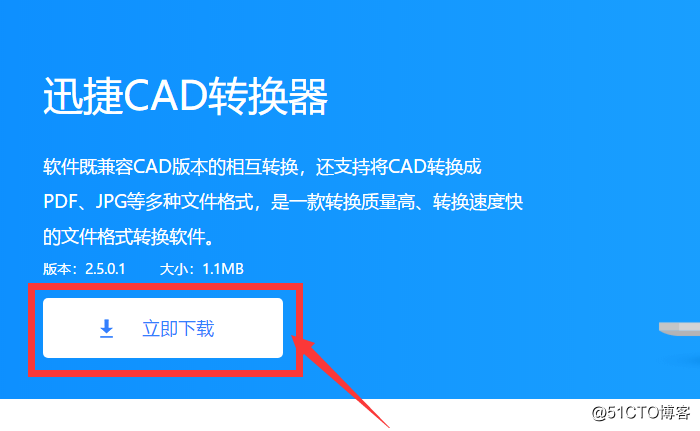
第二步:完成软件的下载后将其安装到你们的电脑上,然后就可以打开准备进行操作了!进入软件的首页面,选择左边属性栏中的“CAD转PDF”这个选项进行点击!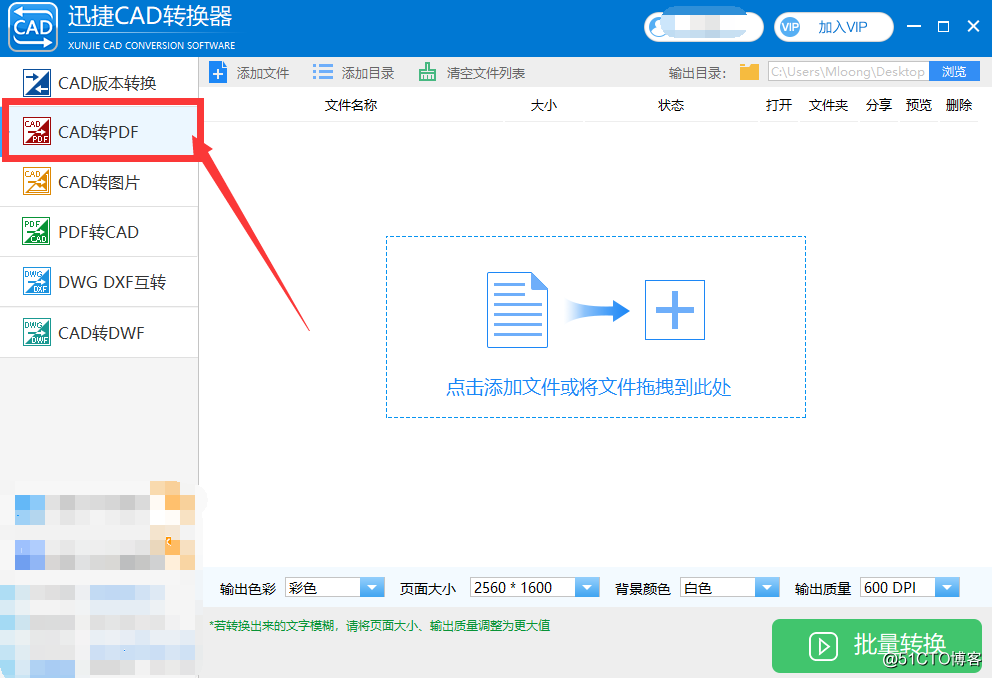
第三步:点击中间的点击添加文件或是可以直接将图纸拖拽进入还有就是选择上方的添加文件在电脑桌面上或是在文件夹里面找到您要进行查看的图纸点击打开即可!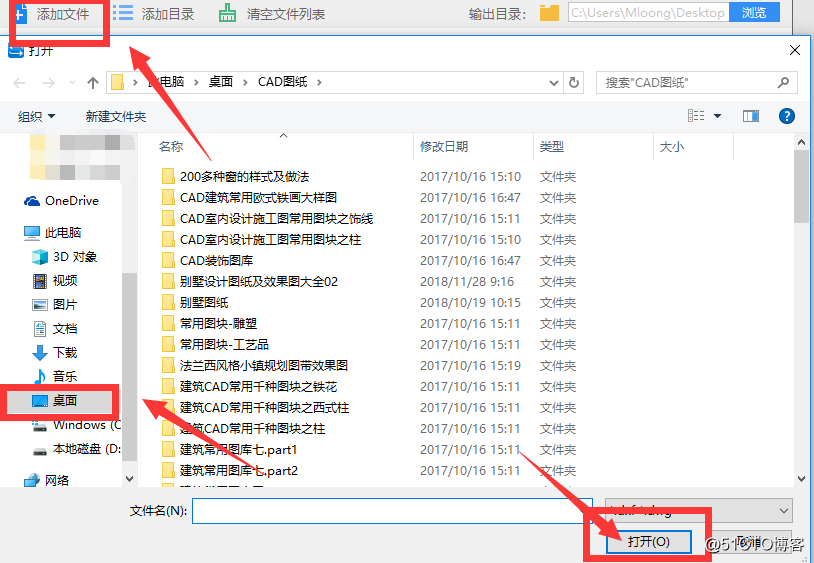
第四步:按住键盘上的Ctrl按键和鼠标左键同时按住然后选择您想要转换的图纸文件进行打开即可!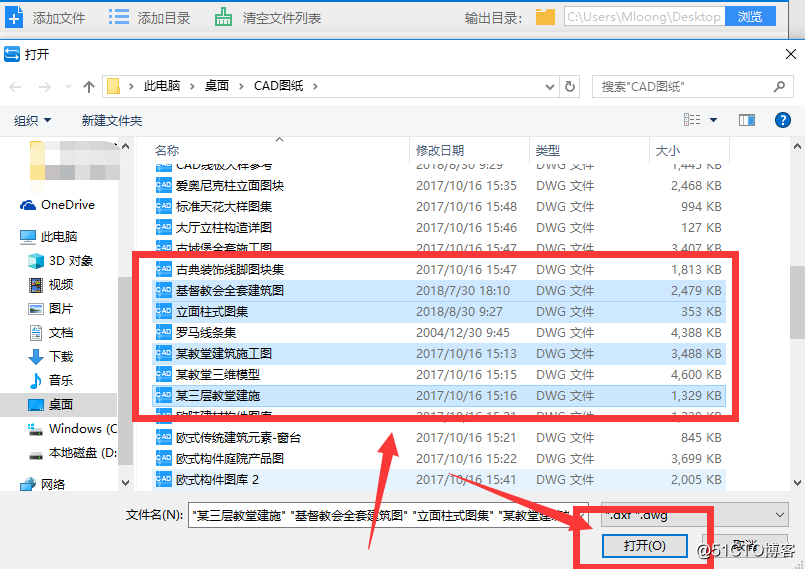
第五步:图纸选择打开之后选择点击进行批量转换即可同时进行多张CAD图纸转PDF的格式了!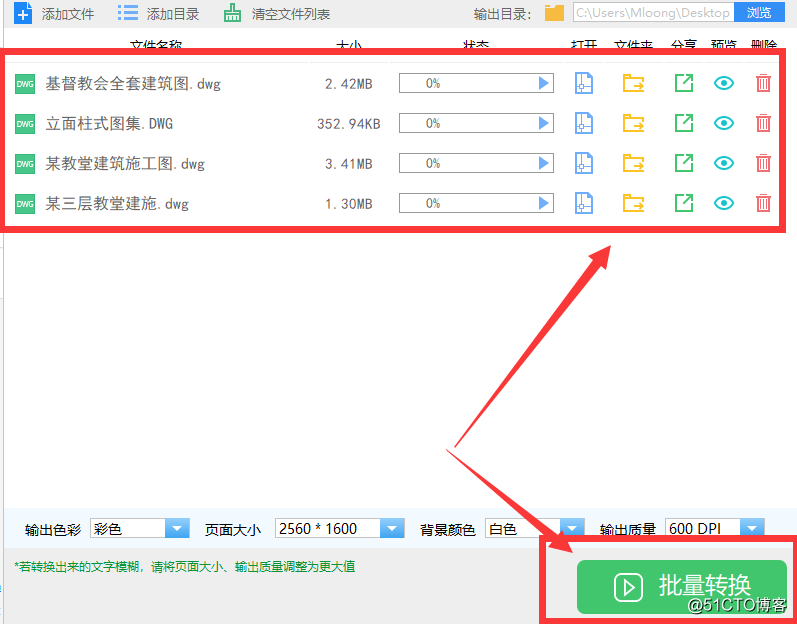
好了,以上就是怎么将多张CAD图纸文件共同转换成PDF格式文件的全部操作步骤了,如果你们还想了解到更多相关CAD方面的知识的话,您还可以直接关注微信公众号 迅捷CAD
以上是关于怎么将多张CAD图纸文件共同转换成PDF格式文件?的主要内容,如果未能解决你的问题,请参考以下文章